Parapets¶
Créer¶
Créer un modèle 3D d’un parapet de pont le long du bord sélectionné. La géométrie du parapet est définie dans la famille Revit Profil Parapet.
Cliquer sur l’onglet SOFiSTiK Pont
 Section Créer
Section Créer 
 Menu déroulant (Parapets)
Menu déroulant (Parapets) 
 (Créer)
(Créer)La dialogue SOFiSTiK: Parapets s’affiche.
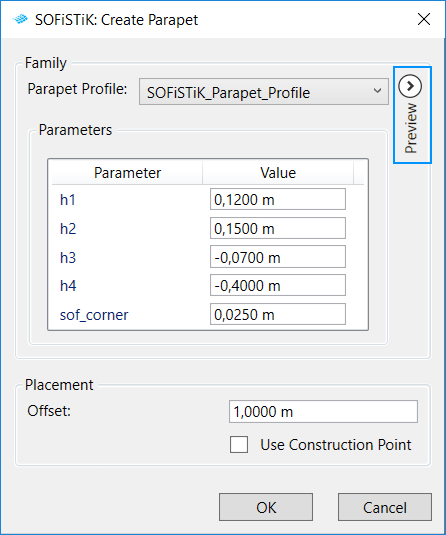
Sélectionner la famille de profil de parapet souhaitée et un décalage et cliquer sur OK.
Sélectionner un bord ou cocher la case « Multiple » sur le bord gauche supérieur de la fenêtre, sélectionner les bords et cliquer sur Terminer.
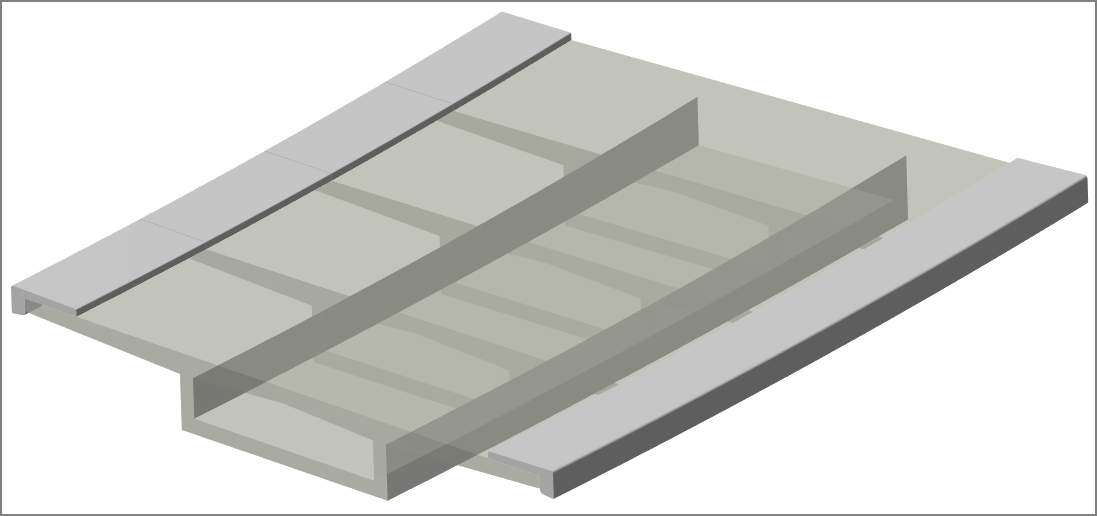
Astuce
Si la case “Utiliser un point de construction” est activée, la largeur du parapet sera étirée jusqu’au prochain point de construction dans la définition de section. De ce fait, pour avoir une largeur de parapet variable, il est possible de définir un point de construction additionnel dans l’Éditeur de Section et y assigner une variable.
Note
Lors de la sélection de multiples bords, il est important que tous les bords constituent une ligne continue.
.
Éditer¶
Éditer un modèle 3D d’un parapet de pont. La géométrie du parapet est définie dans la famille Revit Profil Parapet et les bords sélectionnés.
Cliquer sur l’onglet SOFiSTiK Pont
 Section Créer
Section Créer 
 Menu déroulant (Parapets)
Menu déroulant (Parapets) 
 (Modifier)
(Modifier)Sélectionnez un parapet de pont
La dialogue SOFiSTiK: Parapets s’affiche.
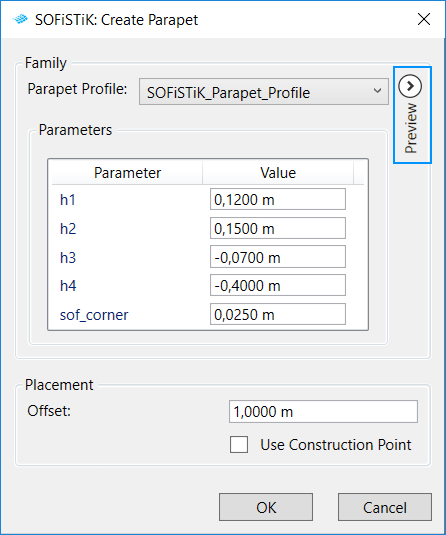
Sélectionner la famille de profil de parapet souhaitée et un décalage et cliquer sur OK.
Sélectionner un bord ou cocher la case « Multiple » sur le bord gauche supérieur de la fenêtre, sélectionner les bords et cliquer sur Terminer.
Dupliquer¶
Duplicates a 3D model of a bridge parapete. The geometry of the parapet is defined in Parapet Profile Revit Family and selected edges.
Cliquer sur l’onglet SOFiSTiK Pont
 Section Créer
Section Créer 
 Menu déroulant (Parapets)
Menu déroulant (Parapets) 
 (Dupliquer)
(Dupliquer)Sélectionnez un parapet de pont
La dialogue SOFiSTiK: Parapets s’affiche.
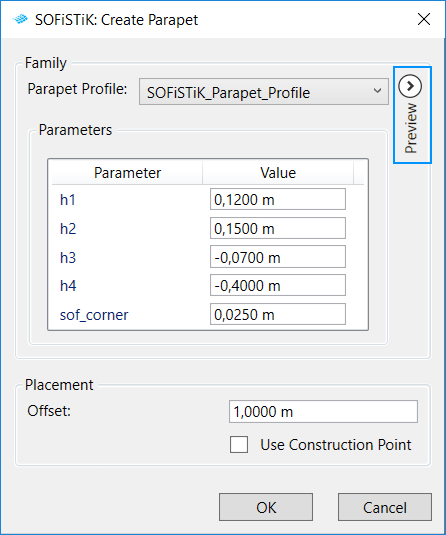
Sélectionner la famille de profil de parapet souhaitée et un décalage et cliquer sur OK.
Sélectionner un bord ou cocher la case « Multiple » sur le bord gauche supérieur de la fenêtre, sélectionner les bords et cliquer sur Terminer.



